انسخ ملف قرص DVD/مجلد/iOS إلى أي تنسيق رقمي دون أي مشكلة في التشغيل.
خطأ 0x80030309 حماية النسخ: طريقتان عمليتان لإصلاحه
إن استخدام أداة موثوقة لنسخ المحتوى من قرص DVD لأغراض النسخ الاحتياطي أو التحويل الرقمي أمر سهل، حتى تواجه مشكلة "الخطأ 0x80030309: حماية النسخ". إن ظهور هذه المشكلة على شاشة الكمبيوتر أثناء نسخ قرص DVD محلي الصنع يعيقك عن إكمال العملية بالكامل. لحسن الحظ، يجمع هذا المنشور بين الطريقتين الأكثر موثوقية وسهولة لإصلاح مشكلة خطأ حماية النسخ في ملفات VOB! لذا، دون مزيد من الشرح، ابدأ في التعمق أدناه!
قائمة الدليل
السبب وراء ظهور الخطأ 0x80030309 أثناء نسخ أقراص DVD أفضل طريقة لإصلاح خطأ حماية النسخ عن طريق إزالة القيد كيفية استخدام Handbrake لحل خطأ حماية النسخ 0x80030309السبب وراء ظهور الخطأ 0x80030309 أثناء نسخ أقراص DVD
قبل أن تقفز إلى طريقتين موثوقتين في هذا المنشور لإصلاح مشكلة "الخطأ 0x80030309: حماية النسخ"، يمكنك أولاً استكشاف سبب حدوث هذا الخطأ/المشكلة فجأة أثناء نسخ قرص DVD.
حسنًا، إذا فشلت في نسخ أو تمزيق محتوى قرص DVD وواجهت رسالة "الخطأ 0x80030309: حماية النسخ" أثناء العملية، فمن المرجح أن القرص مضمن بتقنيات إدارة الحقوق الرقمية (DRM) أو حماية النسخ، مثل CSS وAPS وAACS والمزيد. تمنع هذه الحماية برامج أو أساليب نسخ الأقراص من الوصول غير القانوني إلى محتويات قرص DVD وتمزيقها ونسخها.
لتحويل محتوى DVD محلي الصنع إلى صيغة رقمية بنجاح أو نسخه، يجب عليك استخدام أداة نسخ/نسخ أقراص DVD موثوقة واحترافية تدعم إزالة القيود. تتيح لك هذه الأدوات استخراج المحتويات بكفاءة من أقراص DVD المحمية ضد النسخ دون مواجهة رسالة الخطأ المنبثقة الخاصة بملفات VOB. ولحسن الحظ، تقدم هذه المقالة اثنتين من هذه الأدوات! لذا، ابدأ في الغوص في الأجزاء التالية أدناه.
أفضل طريقة لإصلاح خطأ حماية النسخ عن طريق إزالة القيد
الآن، إذا كنت تسأل عن أفضل طريقة لإصلاح الخطأ 0x80030309: مشكلة حماية النسخ، فإن الإجابة بالتأكيد هي الأداة القوية 4 إيزي سوفت دي في دي الخارق أداة! يمكن لهذه الأداة المتوافقة مع أنظمة التشغيل Windows وMac إلغاء قفل العديد من الحماية، مثل CCS وAPS وRC وSony DADC وما إلى ذلك، وإزالة القيود بكفاءة. ستعمل هذه الإمكانية على إصلاح المشكلة، مما يتيح لك سحب محتويات متعددة من قرص DVD محمي دون مواجهة رسالة الخطأ. علاوة على ذلك، فهي تتيح لك أيضًا رقمنة أقراص DVD عن طريق تحويلها إلى أكثر من 600 تنسيق وسائط وإعدادات مسبقة للأجهزة، مثل MP4 وMOV وAVI وAndroid وiPhone وSamsung وما إلى ذلك. تعمل هذه الأداة أيضًا على تمزيق/نسخ أقراص DVD دون المساس بجودة المحتوى الأصلية العالية.

القدرة على سحب جميع عناوين وفصول أقراص DVD بكفاءة دون فقدان الجودة
توفير خيارات لتخصيص أقراص DVD. وتشمل هذه الخيارات إضافة ترجمات وتدوير/قص وما إلى ذلك.
يتيح لك تحسين قرص DVD بشكل أكبر عن طريق ضبط مشفر الإخراج والجودة ومعدل البت.
يدعم تسريع وحدة معالجة الرسومات (GPU) الذي يقوم بنسخ ونسخ أقراص DVD كبيرة بسرعة أكبر 30 مرة.
100% آمن
100% آمن
الخطوة 1قم بتنزيل أداة 4Easysoft DVD Ripper وتثبيتها على جهاز الكمبيوتر الخاص بك. ثم قم بتشغيل الأداة وإدخال قرص DVD المحمي إلى إزالة الحماية ضد النسخ من أقراص DVD.
الخطوة 2بعد ذلك، انقر فوق زر القائمة المنسدلة "تحميل قرص DVD"، وحدد خيار "تحميل قرص DVD"، ثم انقر فوق قرص DVD الذي أدخلته سابقًا على محرك الأقراص.

الخطوه 3بعد ذلك، ستقوم الأداة بتحميل عناوين أقراص DVD. انقر فوق الزر "قائمة العناوين الكاملة" للوصول إلى جميع العناوين. ثم، حدد مربع الاختيار الخاص بالعنوان الذي تريد نسخه/نسخه وانقر فوق "موافق" لحفظ الإعدادات.

الخطوة 4ثم انقر على زر القائمة المنسدلة "نسخ الكل إلى:" في الزاوية اليمنى العليا وحدد علامة التبويب "فيديو". هنا، يمكنك نسخ محتوى DVD إلى تنسيق MPG بدون فقدان، أو تنسيق MP4 أو MP3 المستخدم بشكل شائع، وما إلى ذلك.

نصائح
يمكنك أيضًا نسخ قرص DVD الذي يحتوي على الخطأ 0x80030309: مشكلة حماية النسخ مباشرةً إلى الجهاز الذي ترغب في تشغيله عليه. ما عليك سوى النقر فوق علامة التبويب "الجهاز" واختيار أحد الخيارات.
الخطوة 5إذا اخترت تنسيق وسائط، فحدد خيار جودة معينًا. انتقل إلى خيار "نفس المصدر" للحصول على إخراج بدون فقدان. يمكنك أيضًا اختيار فيديو بدقة 4K/HD 1080P.
الخطوة 6بعد ذلك، انقر على زر "ملف تعريف مخصص" لتنسيق الإخراج الذي اخترته. يمكنك ضبط الجودة، والترميز، ومعدل البت، وما إلى ذلك. بمجرد الانتهاء، انقر على "إنشاء جديد".

الخطوة 7بعد ذلك، عد إلى الواجهة الرئيسية للأداة وتحقق من الترجمة والمقاطع الصوتية. ثم انقر فوق زر القائمة المنسدلة "حفظ في" وحدد وجهة ملف الإخراج.
الخطوة 8أخيرًا، انقر فوق "نسخ الكل" لبدء نسخ قرص DVD الذي يحتوي على الخطأ 0x80030309: مشكلة حماية النسخ. وهذا كل شيء! تم إصلاح المشكلة بكفاءة عند تحميل القرص باستخدام هذه الأداة!

كيفية استخدام Handbrake لحل خطأ حماية النسخ 0x80030309
Handbrake هي أداة أخرى للتخلص من مشكلة خطأ حماية النسخ في ملفات VOB. Handbrake هو برنامج تحويل فيديو مفتوح المصدر يسمح لك بتحويل ملفات الوسائط واستخراج محتوى Blu-ray وDVD إلى MP4 وMKV وWebM. علاوة على ذلك، يمكنه أيضًا استخراج أقراص DVD مع حماية النسخ وإدارة الحقوق الرقمية، وهي الحماية التي تسببت في ظهور المشكلة/رسالة الخطأ المذكورة سابقًا. ومع ذلك، لن يصبح ذلك ممكنًا إلا إذا استخدمت أحدث إصدار من libdvdcss مع Handbrake. الآن، لإظهار لك كيف يجب القيام بكل شيء، إليك الخطوات لاستخدام Handbrake مع libdvdcss لحل مشكلة الخطأ 0x80030309: حماية النسخ:
الخطوة 1في متصفحك، قم بالدخول إلى موقع "download.videolan.org". ابحث عن أحدث إصدار من libdvdcss في القائمة، وانقر نقرًا مزدوجًا فوقه لتنزيله على جهاز الكمبيوتر الخاص بك.
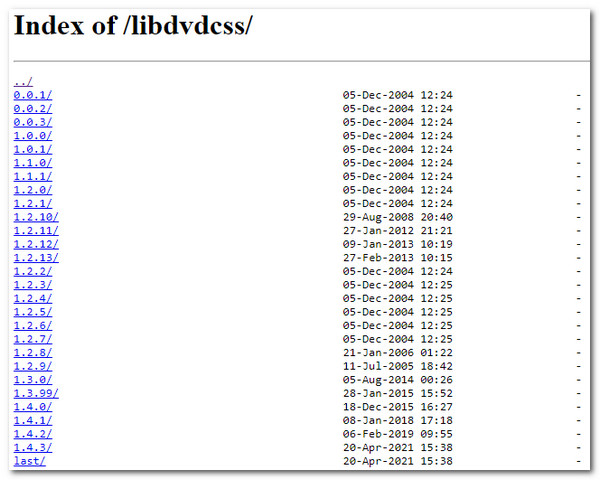
الخطوة 2بعد ذلك، قم بالدخول إلى الموقع الرسمي لبرنامج Handbrake، وقم بتنزيله وتثبيته على جهاز الكمبيوتر الخاص بك. ثم قم بتشغيل الأداة وإدخال قرص DVD في محرك الأقراص الداخلي أو الخارجي.
الخطوه 3بعد ذلك، انقر فوق زر "فتح المصدر" الموجود في الزاوية اليسرى العليا من Handbrake، وانقر فوق قرص DVD المدرج الذي يظهر في الجزء الأيسر، ثم انقر فوق الزر "فتح" لاستيراد محتواه.
الخطوة 4بعد ذلك، انقر على زر القائمة المنسدلة "العنوان" وحدد الفيديو الذي يتمتع بأطول مدة. ثم انقر على زر "إعداد مسبق" واختر الجودة المحددة التي تريدها.
الخطوة 5بعد ذلك، انقر على زر القائمة المنسدلة "تنسيق" أسفل علامة التبويب "الملخص" واختر تنسيق الإخراج. بعد ذلك، يمكنك تغيير اسم الإخراج ووجهة مجلد الملف في الأسفل.
الخطوة 6أخيرًا، انقر فوق "بدء الترميز" في الجزء العلوي من واجهة Handbrake لنسخ قرص DVD دون ظهور خطأ 0x80030309: مشكلة حماية النسخ أو رسالة الخطأ.
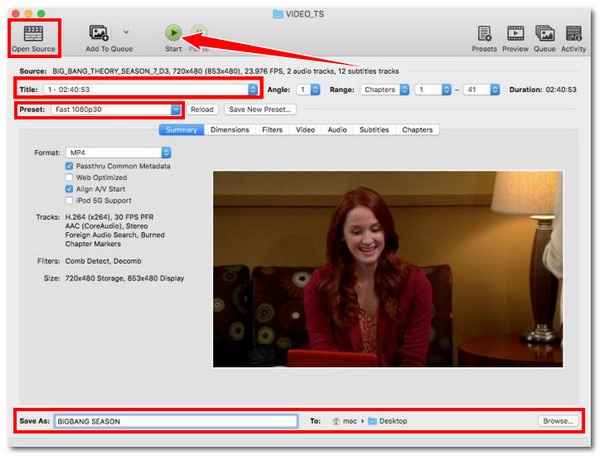
خاتمة
مع ظهور رسالة الخطأ 0x80030309: Copy Protection على شاشتك أثناء تمزيق أو نسخ قرص DVD، سيمنعك ذلك من إكمال العملية وسحب المحتوى. لحسن الحظ، تتضمن هذه المقالة طريقتين موثوقتين وفعالتين لإصلاح رسالة الخطأ هذه ومساعدتك في تحقيق النسخ الاحتياطي والرقمنة المطلوبة لمحتوى قرص DVD. ولكن من بين هاتين الطريقتين، هناك طريقتان احترافيتان 4 إيزي سوفت دي في دي الخارق يعد هذا الخيار الأفضل على الإطلاق! لذا، ابدأ بزيارة الموقع الرسمي لهذه الأداة، وقم بتنزيلها واستخدامها الآن! لا تنس مشاركة هذا البرنامج مع أصدقائك.
100% آمن
100% آمن



